Microsoft Outlook は、電子メールを管理できる人気のある電子メール クライアントです。 Outlook メールを使用する以外に、Gmail を Outlook に統合することもできます。これにより、アプリを切り替えてメールを確認したり管理したりすることができなくなります。
電子メールを介して連絡先と画像を共有することもできます。この投稿では、モバイルとデスクトップを使用して Outlook メールとメール本文に写真を追加する手順を説明します。この投稿では、さまざまなプラットフォームの手順について説明します。したがって、それぞれのデバイスで Outlook の最新バージョンを使用していることを確認してください。
デスクトップ上の Outlook 電子メールに画像を追加する
電子メール経由で Outlook の連絡先に画像を添付して送信できます。まず、デスクトップ アプリを使用して Outlook 電子メールに画像を (添付ファイルとして) 挿入する方法を説明します。 Outlook では、電子メールの添付ファイルのサイズが 20MB までしか許可されないことに注意してください。ファイル サイズが大きい場合は、OneDrive を使用してファイルを共有できます。
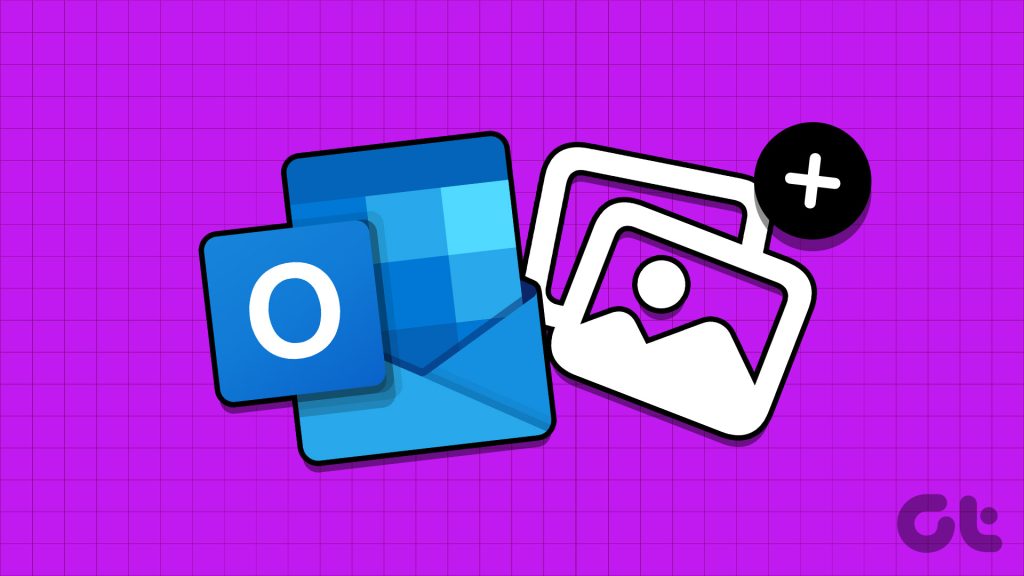
Windows の場合
ステップ 1: タスクバーの [スタート] アイコンをクリックし、「Outlook」と入力し、Enter キーを押して Outlook を開きます。
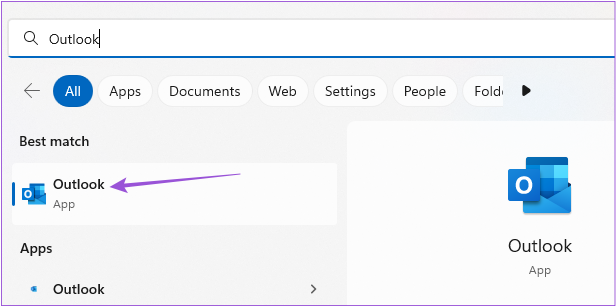
ステップ 2: 左上隅にある [新しいメール] をクリックします。
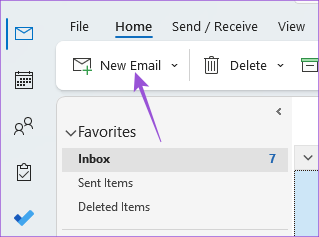
ステップ 3:[新しいメッセージ] ウィンドウの [挿入] タブをクリックします。
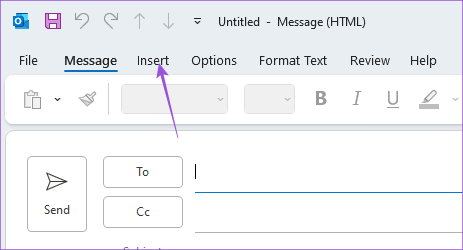
ステップ 4:[ファイルを添付] をクリックして画像を選択します。
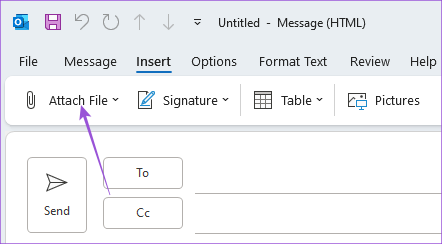
これにより、選択した画像がメールに添付されます。
添付ファイルの横にある矢印アイコンをクリックし、[添付ファイルの削除] を選択します。
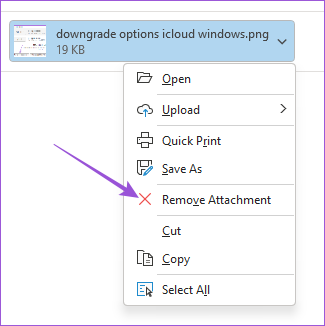
Mac の場合
ステップ 1: Command + Spacebar キーボード ショートカットを押して Spotlight Search を開き、「Outlook」と入力して Return キーを押します。
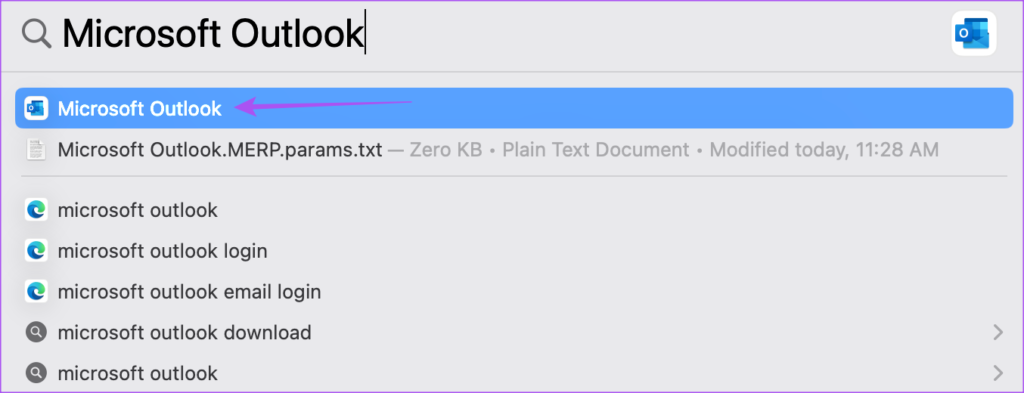
ステップ 2: 左上にある [新しいメッセージ] をクリックします。
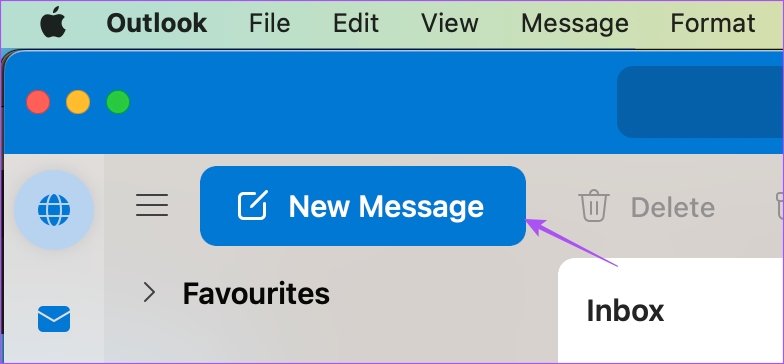
ステップ 3: [作成] セクションで [ファイルを添付] をクリックします。
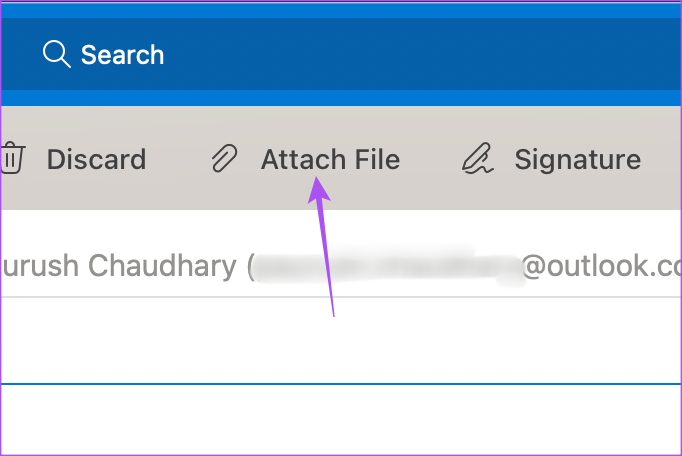
ステップ 4: ファイル ソースを選択し、同じものを添付します。
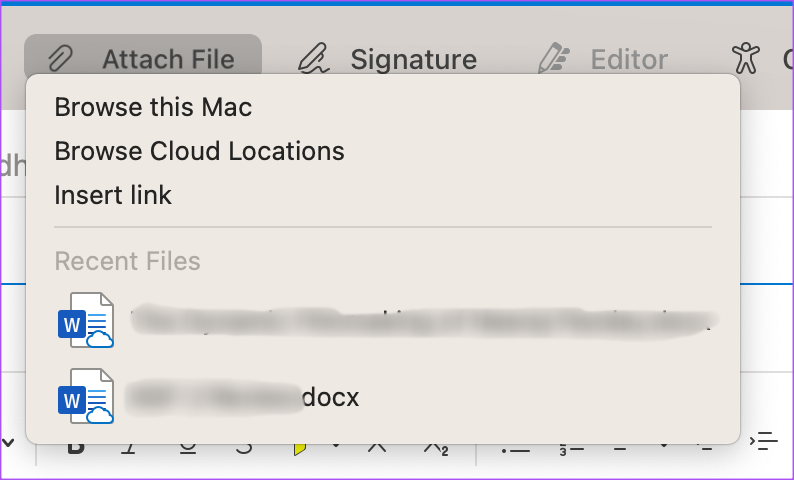
Outlook が画像を添付すると、添付ファイルのアイコンが表示されます。電子メールを入力して送信できます。
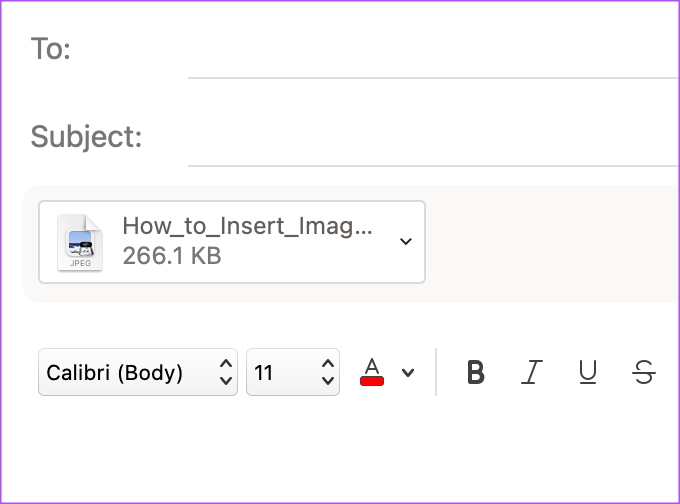
添付ファイルを削除するには、ドロップダウン メニューをクリックして [削除] を選択します。
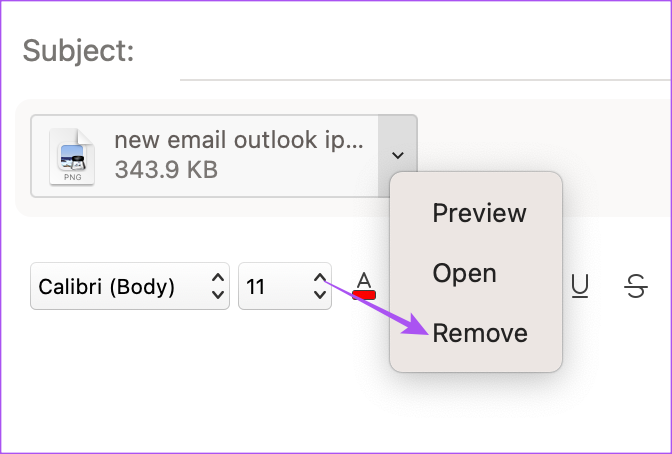
Mac で Outlook アプリが動作しなくなった場合は、私たちの投稿もお読みください。
デスクトップ上の Outlook 電子メールにインライン画像を追加する
Outlook で画像を添付ファイルとして送信したくない場合は、インライン画像として送信するオプションも表示されます。 。これは、メールの本文に画像を直接追加できることを意味します。デスクトップ アプリを使用して、Outlook メールに画像を (添付ファイルとしてではなく) 挿入する方法は次のとおりです。
Windows の場合
ステップ 1: タスクバーの [スタート] アイコンをクリックし、「Outlook」と入力し、Enter キーを押して Outlook を開きます。 。
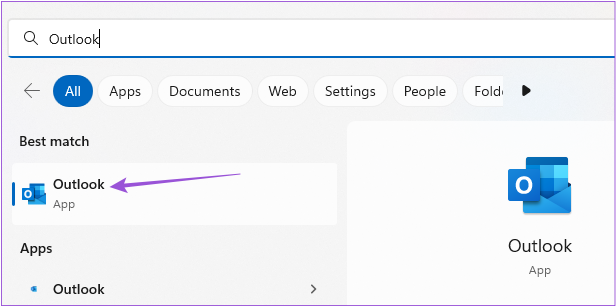
ステップ 2: 左上隅にある [新しいメール] をクリックします。
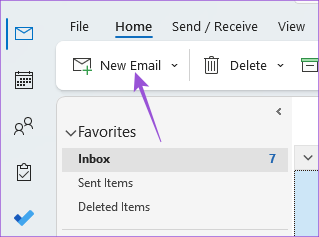
ステップ 3:[新規メッセージ] ウィンドウで [テキストの書式設定] タブを選択します。
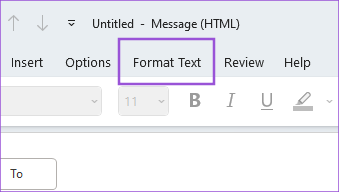
ステップ 4:[テキストの書式設定] タブの右側にある 3 つの水平ドットをクリックします。
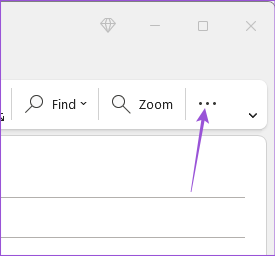
ステップ 5: メッセージ形式として HTML を選択します。
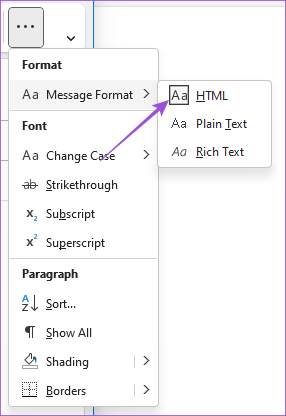
ステップ 6: 電子メール メッセージ本文内のインライン画像を挿入する位置にカーソルを置きます。
ステップ 7: [挿入] タブをクリックし、[画像] を選択します。 。
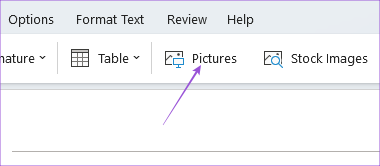
後画像を選択すると、電子メールの本文にインライン画像として追加されます。
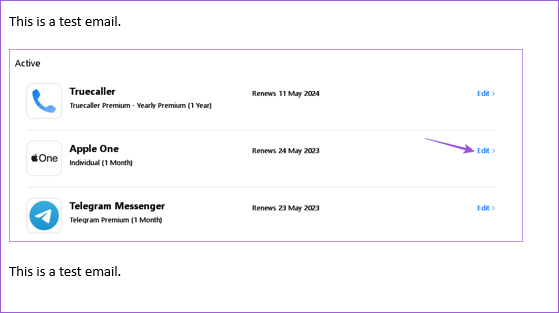
Mac の場合
ステップ 1: Command + Spacebar キーボード ショートカットを押して Spotlight Search を開き、次のように入力します。 Outlook を選択し、Return キーを押します。
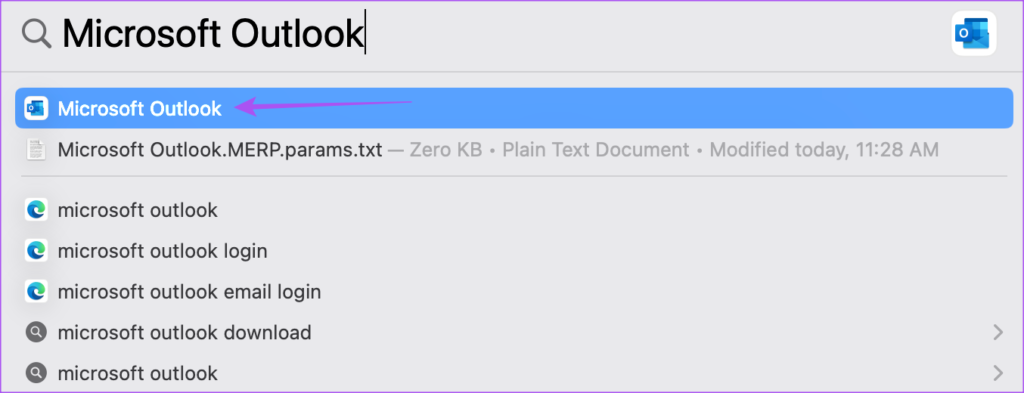
ステップ 2: 左上にある [新しいメッセージ] をクリックします。
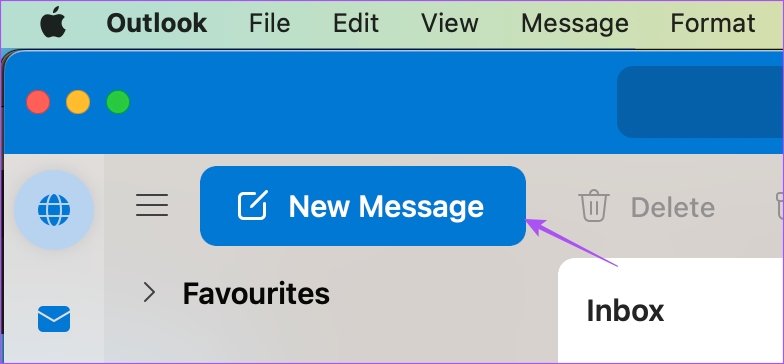
ステップ 3:メール本文内のインライン画像を配置する場所にカーソルを置きます。
ステップ 4: [形式] メニュー バーの [画像] アイコンをクリックします。
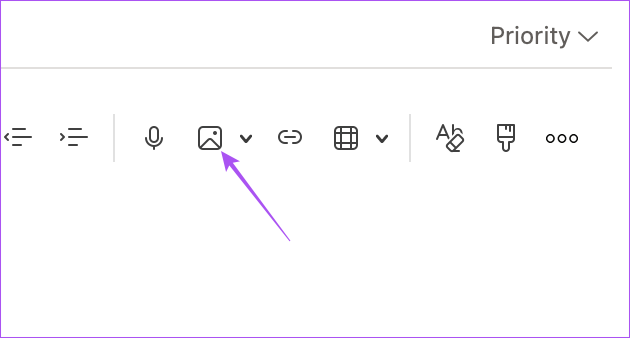
ステップ 5: ファイル ソースを選択し、画像をメール本文に添付します。
その後、必要に応じてインライン画像を選択してサイズを変更できます。

あなた画像を右クリックし、[図の書式設定] を選択してインライン画像を編集できます。
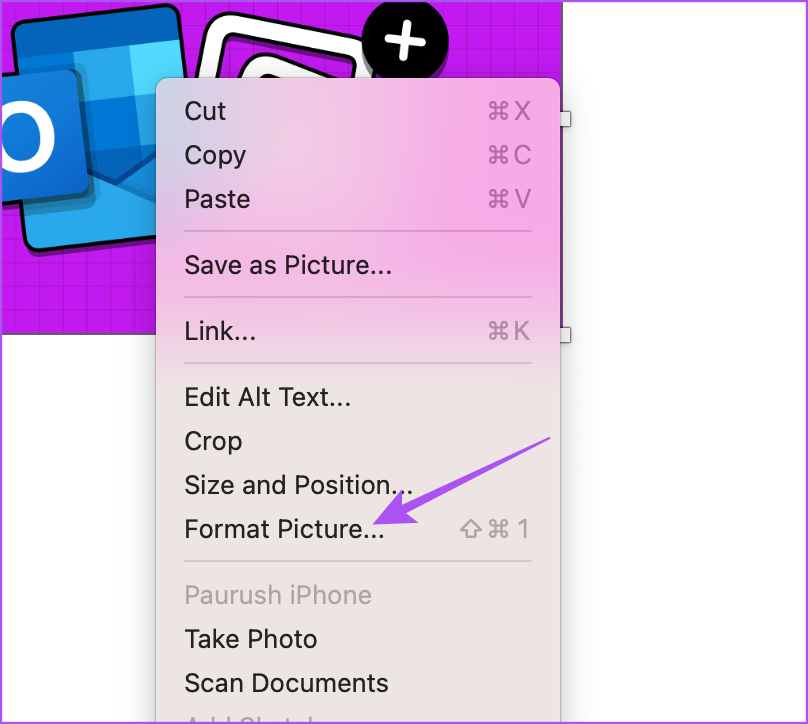
モバイルの Outlook 電子メールに画像を追加する
iPhone または Android の Outlook アプリを使用して電子メールを管理しているときに、添付ファイルとしてもインライン画像としても画像を追加できます。 iPhoneでもAndroidでも手順は同じです。
ステップ 1: Android または iPhone で Outlook アプリを開きます。
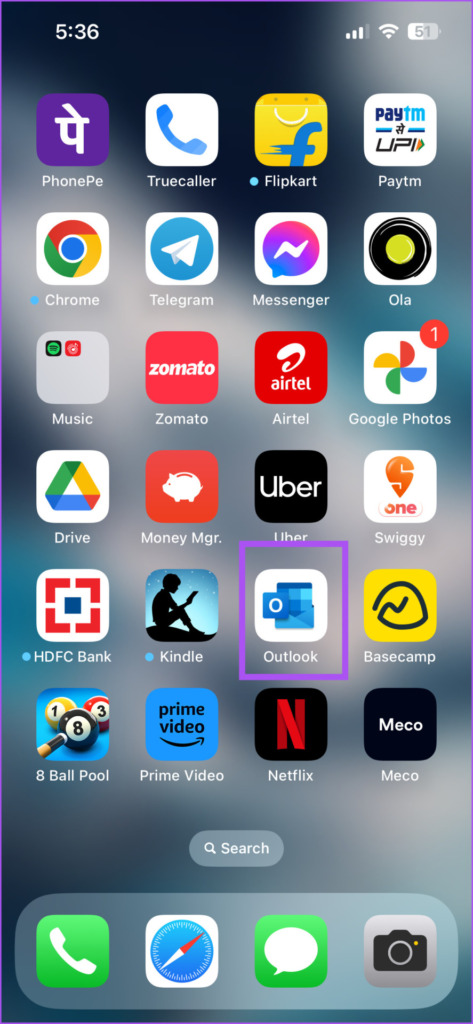
ステップ 2:右下隅にあるプラス アイコン (iPhone) をタップするか、右下隅にある [新しいメール] をタップします (Android)。
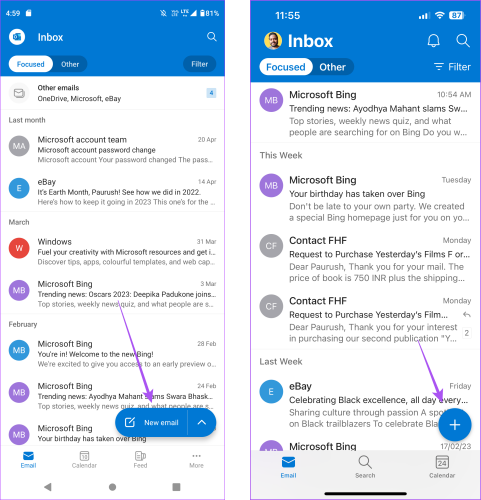
ステップ 3:[添付ファイル] アイコンをタップします。
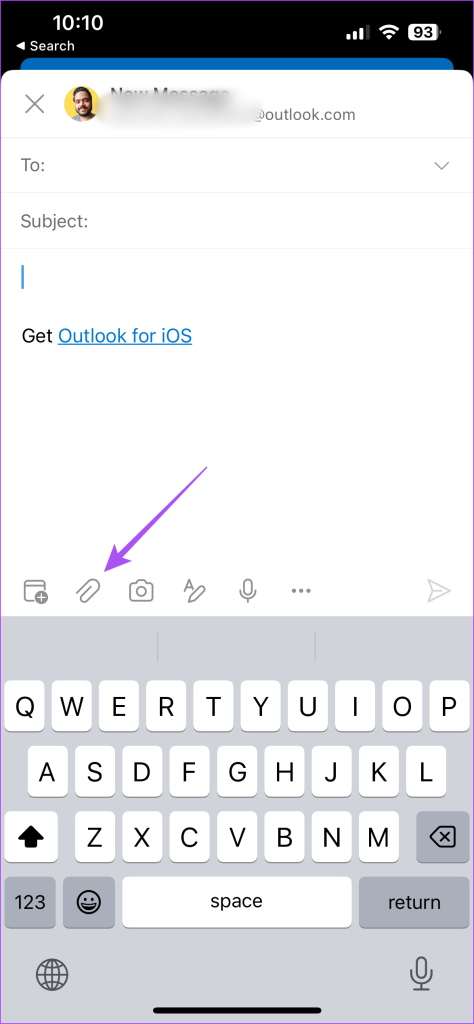
ステップ 4: 画像を添付する iPhone または Android 上のファイルの場所を選択します。
画像はメールの添付ファイルとして追加されます。
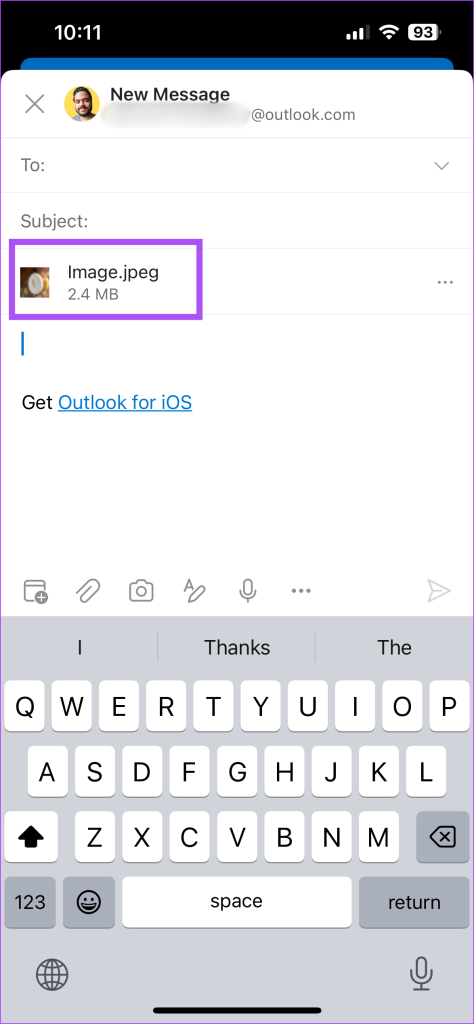
インライン画像にするには、添付ファイルの横にある 3 つの点をタップし、[メッセージ本文に移動] を選択します。
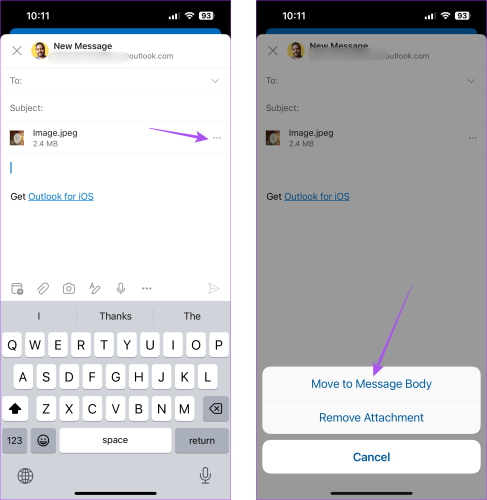
[添付ファイルの削除] を選択して、電子メールから添付ファイルを削除できます。
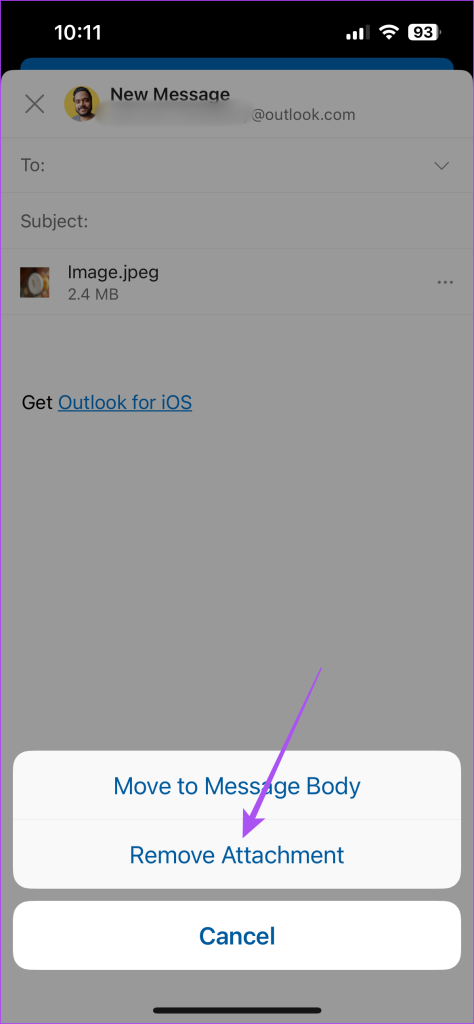
Outlook 経由で写真を送信する
Outlook メールに写真を簡単に追加して、連絡先に送信できます。 Outlook で複数のメールを削除する方法については、私たちの投稿を読んでください。
